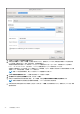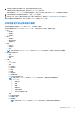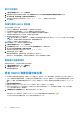Install Guide
Table Of Contents
- OpenManage Integration for VMware vCenter 5.0 版安裝指南
- 簡介
- 安裝及設定 OMIVV
- 下載 OpenManage Integration for VMware vCenter
- 使用 vSphere 用戶端 (HTML-5) 來部署 OMIVV OVF
- 設定 OMIVV 裝置
- 設定網路時間通訊協定伺服器
- 設定擁有兩張網路配接卡的 OMIVV 裝置
- 產生憑證簽章要求 (CSR)
- 上傳 HTTPS 憑證
- 註冊 OpenManage Integration for VMware vCenter 並匯入授權檔案
- 以非管理員使用者身分註冊 vCenter 伺服器
- 升級已註冊的 vCenter 版本後重新設定 OMIVV
- 驗證安裝
- 管理備份和還原
- 更新 OMIVV 裝置和儲存庫位置
- 使用 RPM 升級 OMIVV 裝置
- 使用備份和還原來升級 OMIVV 裝置
- 取消註冊 OpenManage Integration for VMware vCenter
- 取消註冊後還原 OMIVV
- 設定 VMware vCenter 的裝置
- 從 Dell EMC 支援網站存取文件
- 相關說明文件
執行立即備份
1. 在備份及還原設定頁面上,按一下立即備份。
2. 若要從備份設定使用位置和加密密碼,請在立即備份對話方塊中選取從備份設定使用位置和加密密碼核取方塊。
3. 輸入備份位置、使用者名稱、密碼和加密用的密碼等值。
加密密碼可包含英數字元和特殊字元,例如「!、@、#、$、% 和 *」。密碼設定不受字元限制。
4. 按一下備份。
從備份還原 OMIVV 資料庫
從先前版本還原 OMIVV 之後:
● 不支援 11G 裸機伺服器。還原後僅保留 12G 與更新版本的伺服器。
● 不支援硬體設定檔與部署範本。Dell EMC 建議使用系統設定檔進行部署。
● 已取消在 11G 伺服器上排定的部署工作和/或使用硬體設定檔為基礎的部署範本。
● 已從認證設定檔移除所有 11G 伺服器,並捨棄已耗用的授權。
● 儲存庫設定檔只會使用 64 位元套件組合。
註: 若您執行備份並從 4.x 還原成 5.x,在叢集設定檔名稱旁會顯示警告符號,因為在 5.x 中 OMIVV 不支援 32 位元的韌體套
件組合。若要使用叢集設定檔的最新變更,請編輯叢集設定檔。
● 已取消在 11G 伺服器上排定的韌體更新工作。
還原作業會導致 OMIVV 裝置在完成還原後重新啟動。
1. 在備份及還原設定頁面上,按一下立即還原。
2. 在立即還原對話方塊中,以 CIFS 或 NFS 格式輸入檔案位置和備份 .gz 檔案的路徑。
3. 輸入備份檔案的使用者名稱、密碼和加密密碼。
加密密碼可包含英數字元和特殊字元,例如「!、@、#、$、% 和 *」。
4. 若要儲存變更,請按一下套用。
隨後裝置會重新開機。若要確認安裝,請參閱驗證安裝 第頁的 28。。
還原完成後,請先關閉瀏覽器,然後清除瀏覽器快取,再登入系統管理員入口網站。
重設備份和還原設定
使用重設設定功能,您可將設定重設為未設定狀態。
1. 在備份及還原設定頁面上,按一下重設設定。
2. 在重設設定對話方塊中,按一下套用。
隨後裝置會重新開機。
更新 OMIVV 裝置和儲存庫位置
● 為了確保所有資料都能受到保護,在更新 OMIVV 裝置之前,請先執行 OMIVV 資料庫備份。請參閱管理備份和還原 第頁的 29。
● OMIVV 裝置需具有網際網路連線,才能顯示可用的升級機制和執行 RPM 升級。請確認 OMIVV 裝置具有網際網路連線。如果您
需要 Proxy 網路,請根據環境網路設定啟用 Proxy 設定,然後輸入 Proxy 資料。請參閱《使用者指南》中的設定 HTTP Proxy 主
題。
● 請確認更新儲存庫路徑有效。
● 請務必先登出所有 vSphere 用戶端 (HTML-5) 工作階段,再登入已註冊的 vCenter 伺服器。
● 在登入任何已註冊的 vCenter 伺服器之前,請務必在同一個平台服務控制器 (PSC) 下同時更新所有裝置。否則,您可能會在
OMIVV 執行個體上看到不一致的資訊。
1. 在裝置管理頁面的裝置更新區段中,確認目前和可用的 OMIVV 版本。
針對可用的 OMIVV 裝置版本,適用的 RPM 和 OVF OMIVV 裝置升級機制會以勾選標記顯示 [
]。
以下是您可能可用的升級機制選項,您可以針對升級機制執行任一工作:
30 安裝及設定 OMIVV